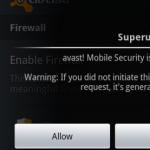申し訳ありませんがアプリのグーグル検索。 Google Playサービスアプリの停止:問題の修正
エラー " 申し訳ありませんが、アプリケーションは停止しました»システムがに更新されたNexus、LG、Samsung、Motorola、SonyなどのAndroidデバイスで見つかりました。 これは通常、 人気のあるアプリケーション グーグルプレイ、Yandex Navigator、Instagram、VKontakte、Hangoutsユーティリティ、その他の頻繁に使用されるソフトウェア。 今日は、簡単な手順でこの問題を解決する方法を紹介します。
簡単な方法「申し訳ありませんが、アプリケーションが停止しました」というエラーを修正します
「申し訳ありませんが、アプリケーションが停止しました」は、作業中の非常に一般的なエラーです Androidデバイスそしてそれを引き起こす可能性のある多くの要因があります。 持ってきます 5つの方法問題の解決策とそれらの少なくとも1つがあなたのAndroidデバイスでこのエラーを取り除くのに役立つことを願っています。
方法1.アプリケーションを再インストールします
問題の最初の解決策として、アプリケーションを再インストールすることをお勧めします。 この方法この特定のアプリケーションで作業しているときにのみエラーが表示され、デバイスにインストールされている多数のプログラムでは表示されない場合に適用するのは理にかなっています。 まず、問題の原因となっているアプリをアンインストールしてから、再インストールします。 「申し訳ありませんが、アプリケーションが停止しました」というエラーをなんとか取り除くことができたかどうかを確認してください。

方法2.もう一度削除します インストールされているアプリケーション
場合によっては、新しくインストールされたアプリケーションがデバイスのソフトウェアまたはハードウェアをサポートしていないため、デバイスのメモリから削除する必要があります。 これにより、アプリケーション自体が原因である場合にエラーが解消されます。

方法3.キャッシュをクリアする
キャッシュファイルは、アプリケーションの機能におけるエラーや問題の主な原因です。 キャッシュをクリアすることで、アプリケーションの問題のほとんどを修正できます。 キャッシュをクリアするには、[設定]-> [アプリケーション]-> [プログラムマネージャー]-> [すべて]を選択し、下にスクロールしてエラーを生成したアプリケーションを見つけて選択します。 「キャッシュとデータのクリア」をクリックします。

方法4.クリーニング ランダム・アクセス・メモリデバイス
RAMのクリーンアップ- 良い方法 Androidデバイスで「申し訳ありませんが、アプリケーションが停止しました」というエラーを取り除きます。 一部のアプリケーションは、大量のRAMを使用してバックグラウンドで実行されます。 それらのために、他のアプリケーションで使用できる十分なRAMがありません。 ここで私たちの間違いが起こります。 手順は次のとおりです。タスクマネージャ->メモリのクリーンアップに移動します。

方法5.工場出荷時の設定にリセットする(工場出荷時のリセット)
上記の方法のいずれも機能しなかった場合は、工場出荷時のリセットを実行できます。 一部のユーザーは、デバイスの設定、アプリケーションに関連するすべてのデータ、すべての更新に加えて、この方法に頼ることに非常に消極的です。 ソフトウェア、およびAndroidデバイスのメモリに保存された写真、ドキュメント、メッセージ、連絡先、個人ファイル。

いずれの場合も、デバイスを工場出荷時の設定にリセットして「アプリケーションが停止しました」エラーを修正する前に、バックアップを作成しないでください。 これを行うには、[設定]セクションに移動し、バックアップ機能と、後で回復するために現在の設定とアプリケーションデータをバックアップできるメニューを見つけます。 すべての情報を自宅のPCに転送することもできます。数分で完了します。 バックアップを保存した後、工場出荷時のリセットを実行できます(バックアップと復元メニューの下部にある機能)。
うまくいけば、ここで提供されている方法の1つを使用して、Androidデバイスで「申し訳ありませんがアプリケーションが停止しました」というエラーを正常に解決できます。
初心者と上級のAndroid所有者が直面する問題が1つあります。それは、ひどい間違いです。 「申し訳ありませんが、(アプリ)は停止しました。」..。 アプリケーションを使用しているときに表示され、そのアプリケーションを強制的に閉じます。 迷惑ですよね? 幸い、この問題を解決する方法があります。 エラーを修正する方法は次のとおりです 「申し訳ありませんが、アプリケーションは停止しました。」 Androidで。
解決策に進む:
アプリデータをクリアする
この問題は、連絡先、ギャラリー、ランチャーアプリケーションでよく発生します。 修正手順は通常常に同じです。
- 最初に行く 設定お使いのデバイスで。
- 開ける " アプリケーション ">"アプリケーションマネージャー "
- 「」が見つかるまで左にスワイプします すべての».
- 問題の原因となっているアプリまで下にスクロールしてタップします。
- ここにパラメータがあります データを消去すると キャッシュの消去.
キャッシュの消去あなたが始めるべきオプションです。 キャッシュは、アプリケーションの起動時にアプリケーションの読み込みをわずかに速くするのに役立ちます。 キャッシュをクリアすると、アプリケーションの起動時間がわずかに長くなりますが、主な問題は解決する可能性があります。
データクレンジングファイル、設定、アカウントを含むすべてのアプリケーションデータが削除されるため、前の手順で問題が解決した場合は使用しないでください。

SDカードを確認してください
このエラーは、メモリカードの損傷を示している可能性もあります。 メモリカードが破損している場合、メモリカードにファイルを書き込むアプリケーションはこのエラーを引き起こします。
これをテストするには、メモリカードを取り外し、動作を停止したアプリケーションを起動するだけです。 それが機能する場合、問題はマップにあります。 これが事実であることが判明した場合、あなたは必要になります 新しいカードメモリカードですが、バックアップとしてメモリカードからコンピュータにデータを転送することはできます。
SDカードを使用していない場合は、次の手順に進んでください。
アプリケーションの削除と再インストール
アプリが組み込まれていない場合は、アプリをアンインストールしてから、GooglePlayストアから再インストールすることもできます。 開くだけ アプリを再生保存して、左側のメニューバーを開き、「 私のアプリ "..。 適切なアプリケーションを見つけて、「 消去"、数秒後、再度インストールできます。
オフにしてからオンに戻します
ソフトリセットを実行する、つまりデバイスを再起動することもできます。 お使いの携帯電話が長時間オンになっている場合、それは非常に簡単で非常に効果的です。 ソフトリセットを実行すると、スマートフォンの電源がオフになり、再びオンになります。
最後の手段:工場出荷時のリセットを実行します
上記の解決策が役に立たなかった場合は、電話の工場出荷時の設定にロールバックできます。 工場出荷時のリセットを実行するときは、事前にすべてのデータをバックアップしてください。 繰り返します:。 工場出荷時のリセットでは、デバイスが再起動して工場出荷時のデフォルト設定に戻り、エラーを含むすべてが削除されます。 バックアップを作成した場合は、アプリとデータをすばやく復元できます。

多くのための 詳細な情報スマートフォンを完全にリセットする方法については、ガイドをご覧ください。
Google Playが機能しない場合、解決策はもう少し広範です。最初にキャッシュを削除し、それでも問題が解決しない場合は、データをクリアして、最後に削除します。 アップデートを再生する店。 同じ手順がGooglePlayサービスにも当てはまりますが、すべてが失われないように、一度に1つずつ復元してみてください。 再生設定理由もなく保管してください。
これらのヒントは問題の解決に役立ちましたか? 他にどのような方法を知っていますか? コメントで私たちに書いてください。
携帯電話は多くを組み合わせています 便利な機能、音楽を聴くこと、写真やビデオを撮る機能などが含まれます。 ただし、主な機能は依然として呼び出しを行う機能です。 それをなくすと、電話は普通のメディアデバイスに変わります。 一部のスマートフォンでは、「 予期せぬ停止処理する com android電話 "。 これは、他の標準関数を使用するだけでなく、誰も呼び出すことができないという事実につながります。 「com」を取り除く アンドロイド電話エラーが発生しました」ユーザーは、完全なリセットで開始および終了するか、ファイルマネージャーを使用してキャッシュを削除するなど、いくつかの方法を使用できます。
発生原因
通常、「com android phone」と呼ばれるデバイスでのプロセスは、ユーザー側の誤ったアクションのために停止されます。 この誤動作は、いくつかの場合に発生する可能性があります。
- エラーが発生した期間。
- 誤った更新。
- ウイルスを含むインストール。 これは、systemuiと呼ばれる最も一般的なウイルスの1つによって引き起こされる可能性があります。
これは、電話アプリのクラッシュまたはキャッシュオーバーフローが原因で発生する場合があります。 その後、開こうとするたびに 電話帳スマートフォンは、「comandroidphone」プロセスの予期しない停止が発生したことを報告します。 まれに、故障が「鉄」に関連している場合があります。 そうなると、専門のサービスで診断なしでは対応できません。
最初は簡単に試してください。 これは一部の人を助け、「 アンドロイドプロセス停止しました」が消えます。 それでも問題が解決しない場合は、次の手順に直接進んでください。
多くの 携帯電話あなたの人生を簡素化するためにデータとの時間同期が提供されます 携帯電話事業者..。 「comandroidphoneprocessstopped」というエラーが表示されるのはこの関数である場合があります。 この場合はどうすればよいですか? この同期をオフにするだけです。 次の手順は、これを行うのに役立ちます。

実際には サムスンの電話と ソニーXperiaこの方法は効果的です。 もし、入ろうとしたとき ノートシステムはまだ定期的にエラーメッセージを表示します。キャッシュをクリアしてみる価値があります。
電話アプリでデータとキャッシュをクリアする
Androidシステムアプリケーションの中には、電話をかける機能を担当するものがあります。 それは「電話」と呼ばれています。 場合によっては、SIMカードを搭載したデバイスの動作が停止するなどの誤動作が発生する可能性があるため、復元する必要があります 正しい仕事このプログラム。 これは、簡単な一連の手順で実行できます。

この方法は、Sony、Samsung、Lenovo、およびその他のメーカーの電話で効果的に機能します。 残念ながら、これでも十分ではない場合が多くあります。
前の方法で問題が解決しない場合は、この手法を使用する必要があります。 含まれているので、上級ユーザーに直接適しています。 これはAndroidスマートフォンの特別メニューで、システムを復元したり、復元したりできます。
各電話機には、リカバリモードに入ることができる独自のキーの組み合わせがあります。 ほとんどの場合、次の一連のアクションは、このメニューに入るのに役立ちます。
- 電話の電源を切ります。
- 電源ボタンと音量大ボタンを同時に押します。
- スマートフォンの電源が入り始めたらすぐに離します 電源スイッチただし、「音量を上げる」を押し続けます。
- メニューが表示されたら、音量キーを放します。

また、この手順を完了するには、特別なものが必要になります ファイルマネージャーアロマと呼ばれる ファイルマネージャー..。 これにより、システム内のディレクトリを作成、削除、名前変更したり、さまざまなファイルを切り取ったりコピーしたりできます。 プログラムが機能するには、電話にルート権限が必要です。
「Android携帯の設定にエラーがありました」という問題を解決する方法を見つけましょう。 これを行うには、次の点を一貫して完了する必要があります。
 この方法は、標準のインターフェイスを使用せずに、アプリケーションの一時データを完全にクリアするのに役立ちます。
この方法は、標準のインターフェイスを使用せずに、アプリケーションの一時データを完全にクリアするのに役立ちます。 アプリケーションストアから「ダイヤラ」をインストールする
一時的な解決策は、インストールすることかもしれません サードパーティプログラムそれはあなたが電話をかけることを可能にします。 あなたはで同様のプログラムを見つけることができます オフィシャルストア Playマーケットアプリケーション。 WePhoneやPhone +などのプログラムは非常に人気があります。

彼らは広いインターフェースを持っており、標準の「電話」を完全に置き換えることができます。 ただし、これらすべてに1つの欠点があります。一部の機能は、特定の期間のみ有料または利用可能です。 また、アプリケーションには多くの広告があり、不便を感じます。
あなたはからプログラムをダウンロードすることができます Wi-Fiを使用するまたはコンピュータを介して。 次に、ダウンロードされたapkファイルは次の場合に続きます USBヘルプそれをあなたの電話に置いて、それからそれをインストールしてください。 アプリケーションをダウンロードする前に、必ず他のユーザーからのレビューを読んでください。 これは、ウイルスを含む可能性のある低品質のソフトウェアを回避するのに役立ちます。
極端な対策
まったくすべてが役に立たず、サードパーティのソフトウェアを使用したくない場合は、それを試してみてください。 これは、すべてのユーザーデータが削除され、設定が工場で事前設定されたものにリセットされることを意味します。 連絡先、アプリケーション、アカウント、パスワード、マルチメディアデータはすべて失われます。
したがって、この手順の前に、すべての重要なデータをバックアップすることをお勧めします。 これはで行うことができます 特別なアプリケーションまたは、すべての写真、ビデオ、その他のファイルをSDカードに転送するだけです。 一部のモデルでは、設定に特別なメニュー項目があります-" バックアップ SDカードへ」。 回復のためのメニューもあります。

実行するには フルリセット工場出荷時の設定には、次のものが必要です。

その後、電話は「 ハードリセット"。 ほぼ90%の場合、このようなリセットにより、 ソフトウェアの問題オペレーティング・システム。 専用のサービスコードを使用してリセットすることもできます。 あなたはインターネットであなたの電話モデルの組み合わせを見つけることができます。 それがわかったら、ダイヤルフィールドをオンにして、この番号と記号のセットを入力する必要があります。
「アプリケーションがインストールされていません」という記号は、おそらく最も一般的なエラーの1つです。 Androidプラットフォーム..。 統計によると、人気のあるオペレーティングシステムのユーザーの65%以上がこの問題に遭遇することがよくあります。 なぜこれが起こっているのですか、そして迷惑なエラーを取り除く方法は? それを理解してみましょう! まず、その出現の理由を特定する必要があります。
一般的な理由:
1)選択したコンテンツのインストール中にユーザーがミスを犯した
2)開発者は自分の作品を適切にテストする時間がありませんでした
3)デバイスの誤動作-ウイルス、アプリケーションの競合、メモリ不足
4)プログラムがデバイスの仕様と一致していません。
そこで、その理由を突き止めました。 それでは、ソリューションに直接進みましょう。 まず、この特定の状況に最も適切な4つのポイントを決定する必要があります。 ポイント2と4ですべてが比較的明確である場合、他のオプションは完全に治療に適しています。
問題解決:
1. [設定]セクションに移動し、[アプリケーションマネージャー]を選択して、プログラムのタブをクリックし、すべてのデータを削除します。 再度インストールを試みます。
2.デバイスを再起動します。 運用の清掃を実施し、 物理メモリ..。 取り除く 不要なアプリケーション誤って削除されたコンテンツの残骸。 再インストールを試みています。
3.多くの場合、「アプリケーションがインストールされていません」という記号は、すでにデバイス上にあるが、さらに多くのアプリケーションをダウンロードしたいユーザーに表示されます。 初期バージョン..。 この場合、私たちは取り除く必要があります 古いバージョンそしてそれに関連するすべてのもの。 再起動して、再試行してください。
新世代と新世代の両方のガジェットの所有者 オペレーティングシステム Android、「アプリケーションが停止しました」などのエラーが発生します。 英語版には「残念ながら、プロセスは停止しました」と書かれています。 この誤動作は、Samsung、Huawei、Lenovo、Sony Xperia、LG、Xiaomiなどの有名メーカーの多くのガジェットに影響を及ぼします。
何をすべきか?
エラーは、サードパーティ(ユーザーがインストールした)またはシステム(プレインストールした)アプリケーションで発生する可能性があります。 次の手順は、どのアプリケーションがどの状況でエラーをスローしているかによって異なります。 通知が一定の頻度で表示される場合、またはインストールしたプログラムを起動したときに表示される場合(Viber、 トムを話す、Cool Readerなど)、このマニュアルのアドバイスに従ってください。 また、問題がシステムの問題であり、画面に表示されることが多く、Androidを操作できない場合は、示されたリンクで、削除の推奨事項をさらによく理解することをお勧めします。 リストから、問題のあるアプリケーションを選択します。
- -Google Appsコンプレックスの1つ以上のアプリケーション(Gmail、カレンダー、Google ゲームをする、 NS。);
- -GooglePlayのアップデートに関連しています。
- -「電話」アプリケーション。
- -グラフィカルインターフェイスの構成を担当します。
その上、 システムアプリケーション相互に関連しているため、これは、一方のミスが他方に影響を与える可能性があることを意味します。 したがって、たとえば:
- 設定(com.android.settings)の問題は、com.android.systemuiに影響を与える可能性があります。
- 「ダウンロード」は「GooglePlay」に影響を与える可能性があります。
- 「GooglePlay」は「GoogleServicesFramework」に関連付けられています。
- Googleアプリはcom.android.systemuiに関連付けられています。
また、すべてのトラブルの原因は、デバイスに最近インストールされた(または最近使用/更新された)最適化されていないサードパーティのプログラムである可能性があることにも注意してください。
私自身の経験から、私は言います。 エラーはすべてのアプリケーションを示していましたが、原因となったアプリケーションは示していませんでした。 このマルウェアは、スマートフォンのリソースを「食い尽くし」、他のすべてのプログラムの通常の動作を妨げる、絶えず更新される「ニュースフィード」であることが判明しました。
直し方?
一連の技術的手順を実行する必要があります。これは、90%の場合に問題の解決に役立ちます。
まず、エラーが発生しているアプリケーションのキャッシュをクリアしてみてください。 これは設定で行われます:
パフォーマンスを確認してください。
元の状態へのロールバックも役立ちます(プリインストールされているアプリケーションの場合)。

問題が修正されているかどうかを確認します。 その場合は、新しいアップデートがリリースされるまで、しばらくの間アプリケーションをアップデートしないことをお勧めします。
ユーザーがインストールしたプログラムの場合は、定期的に再インストールしてみてください(つまり、アンインストールしてインストールします)。 次に、すべてが正常であるかどうかを確認します。
重要!エラーが原因でインターフェイスを正常に操作できない場合は、指示された手順に進んでそれに従ってください。
アプリケーションに問題がある場合は、キャッシュをクリアして元の状態にリセットします。
追加情報
おそらく、いくつかの観察は、問題を解決する方法のアイデアを与えるのに役立ちます:
- 古いデバイスから切り替えると、「アプリケーションが停止しました」と表示される場合があります 仮想マシン DAlvikからARTランタイムへ。 このエラーは、ART用に最適化されていないアプリケーションが原因です。
- V セーフモードエラーは表示されませんか? エラーが発生しているプログラムの更新をアンインストールまたはロールバックします。 待ってみてください 新しいバージョンまたは一時的にアナログに交換してください。
- キーボードの問題? しばらくの間それを選択し、新しいアップデートまでそれを使用してください。 同様に、Androidガジェットに不可欠な他のプログラムを使用することもできます。
- のエラーを排除する グーグルアプリお手伝いしましょうか 。 その後、再入力してください アカウントそれが機能するかどうかを確認します。
- 問題を解決する最も確実な方法はです。 この場合、すべての個人情報がリセットされますので、ご注意ください。
問題を解決できませんでしたか? コメントで詳しく説明してください。 一緒に私たちは抜け道を見つけようとします。